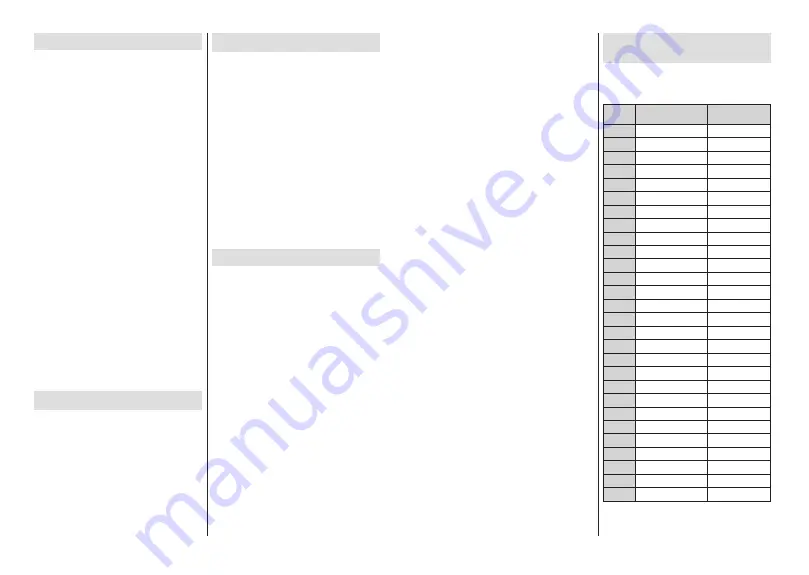
Deutsch
- 26 -
HBBTV-System
HbbTV (Hybrid Broadcast-Breitband-TV) ist ein neuer
Industriestandard, der nahtlos über den Fernsehemp-
fang bereitgestellte TV-Dienste mit solchen, die über
%UHLWEDQG YHUIJEDU VLQG YHUELQGHW XQG GHQ =XJULႇ
auf reine Internetdienste über die angeschlossen
TV-Geräte und Set-Top-Boxen ermöglicht. Zu den über
HbbTV angebotenen Diensten gehören traditionelle
Fernsehsender, Catch-up-Dienste, Video-on-Demand,
elektronischer Programmführer, interaktive Werbung,
Personalisierung, Abstimmungen, Spiele, soziale
Netzwerke und andere Multimedia-Anwendungen.
HbbTV-Apps sind in den Kanälen verfügbar und wer-
den durch den jeweiligen Sender vorgestellt.
Die HbbTV-Anwendungen werden in der Regel durch
Drücken einer farbigen Taste auf der Fernbedienung
gestartet. Im Allgemeinen wird ein kleines rotes
6FKDOWÀlFKHQV\PERO DXI GHP %LOGVFKLUP DQJH]HLJW
um den Benutzer darüber zu informieren, dass sich
DXIGLHVHP.DEE79$QZHQGXQJEH¿QGHW
Drücken Sie die auf dem Bildschirm angezeigte Taste,
um die Anwendung zu starten.
HbbTV-Anwendungen verwenden die Tasten auf der
Fernbedienung, um mit dem Benutzer zu interagieren.
Wenn eine HbbTV-Anwendung gestartet wird, gehört
GLH6WHXHUXQJHLQLJHU6FKDOWÀlFKHQGHU$QZHQGXQJ
Beispielswiese kann die numerische Kanalauswahl
möglicherweise in einer Teletext-Anwendung nicht
mehr laufen, bei der die Nummer die Teletext-Seiten
anzeigen.
Für das HbbTV ist eine AV-Streaming-Fähigkeit der
Plattform erforderlich. Es gibt zahlreiche Anwen-
dungen, die VOD liefern (Video-On-Demand/auf
Abruf) und Catch-Up-TV-Dienste. Mit den Tasten
OK
(Wiedergabe & Pause),
Stopp
,
Schnellvorlauf
und
Zurückspulen
auf der Fernbedienung können Sie mit
dem AV-Inhalt interagieren.
Hinweis:
Sie können diese Funktion über das Menü
HBBTV-Einstellungen> TV-Optionen> Erweiterte
Optio-
nen>
im Live-TV-Modus aktivieren oder deaktivieren.
Schnelle Standby-Modus
Wenn zuvor eine automatische Suche durchgeführt
wurde, sucht Ihr TV-Gerät im Schnell-Standby-
0RGXVMHGHQ0RUJHQXP8KUQDFKQHXHQRGHU
fehlenden digitalen Kanälen.
Wenn die Option
Automatische Kanalaktualisierung
im Menü
Einstellungen> Kanal
aktiviert ist, wird das
TV-Gerät innerhalb von 5 Minuten nach dem Um-
schalten in den Schnellbereitschaftsmodus und der
Suche nach Kanälen aktiviert. Die Standby-LED blinkt
während dieses Vorgangs. Sobald die Standby-LED
nicht mehr blinkt, ist der Suchvorgang abgeschlossen.
Alle neu gefundenen Kanäle werden der Kanalliste
hinzugefügt. Wenn die Kanalliste aktualisiert wird,
werden Sie beim nächsten Einschalten über die Än-
derungen informiert.
Softwareaktualisierung
Ihr TV kann automatisch Aktualisierungen für die
)LUPZDUHEHUGDV,QWHUQHW¿QGHQXQGDNWXDOLVLHUHQ
Um die bestmögliche Nutzung Ihres TV-Geräts zu
erzielen und von den neuesten Verbesserungen zu
SUR¿WLHUHQVWHOOHQ6LHVLFKHUGDVV,KU6\VWHPLPPHU
auf dem neuesten Stand ist.
Softwareupdate über das Internet
Rufen Sie auf dem Startbildschirm das Menü
Einstel-
lungen> Geräteeinstellungen> Info
auf, um Ihre
Android-Systemversion zu aktualisieren. Bewegen Sie
den Fokus auf die Option
Systemaktualisierung
und
drücken Sie
OK
. Sie werden über den Systemstatus
informiert und der Zeitpunkt, zu dem das Gerät zuletzt
auf ein Update überprüft wurde, wird angezeigt. Die
Option
Nach Updates suchen
ist markiert. Drücken
Sie
OK
, wenn Sie nach verfügbaren Updates suchen
möchten.
Hinweis:
Ziehen Sie während des Neustarts nicht den
Netzstecker. Wenn das Gerät nach der Aktualisierung nicht
einschaltet, stecken Sie es aus und stecken es nach zwei
Minuten wieder ein.
Fehlerbehebung & Tipps
TV lässt sich nicht einschalten
Vergewissern Sie sich, dass das Netzkabel richtig in
die Steckdose eingesteckt ist.
Trennen Sie das Netzkabel von der Steckdose..
Warten Sie eine Minute und schließen Sie es dann
wieder an.
Drücken Sie die
Standby/ On
-Taste am TV-Gerät.
Das TV-Gerät reagiert nicht auf die
Fernbedienung
Das TV-Gerät benötigt einige Zeit zum Starten.
Während dieser Zeit reagiert das Fernsehgerät
nicht auf die Fernbedienung oder die TV-Geräte.
Das ist normal.
Überprüfen Sie mit einer Handykamera, ob die
Fernbedienung funktioniert. Schalten Sie das
Telefon in den Kameramodus und richten Sie die
Fernbedienung auf das Kameraobjektiv. Wenn Sie
eine Taste auf der Fernbedienung drücken und
feststellen, dass die Infrarot-LED durch die Kamera
ÀDFNHUW IXQNWLRQLHUW GLH )HUQEHGLHQXQJ 'DV 79
Gerät muss überprüft werden.
Wenn Sie das Flackern nicht bemerken, sind die
Batterien möglicherweise erschöpft. Ersetzen Sie
diese. Wenn die Fernbedienung immer noch nicht
funktioniert, ist die Fernbedienung möglicherweise
defekt und muss überprüft werden.
Diese Methode zur Überprüfung der Fernbedienung ist
bei Fernbedienungen, die drahtlos mit dem TV-Gerät
gekoppelt sind, nicht möglich.
Deutsch
- 27 -
Keine Kanäle
Stellen Sie sicher, dass alle Kabel richtig
angeschlossen und das richtige Netzwerk
ausgewählt ist.
Stellen Sie sicher, dass die richtige Senderliste
ausgewählt ist.
Stellen Sie sicher, dass Sie die richtige Kanalfrequenz
eingegeben haben, wenn Sie manuell abgestimmt
haben.
Kein Bild / verzerrtes Bild
Stellen Sie sicher, dass die Antenne richtig an das
TV-Gerät angeschlossen ist.
Stellen Sie sicher, dass das Antennenkabel nicht
beschädigt ist.
Stellen Sie sicher, dass das richtige Gerät als
Eingangsquelle ausgewählt ist.
Stellen Sie sicher, dass das externe Gerät oder die
Quelle richtig angeschlossen ist.
Stellen Sie sicher, dass die Bildeinstellungen korrekt
sind.
Lautsprecher, ungeerdete Audiogeräte, Neonlichter,
hohe Gebäude und andere große Objekte können die
(PSIDQJVTXDOLWlWEHHLQÀXVVHQ9HUVXFKHQ6LHQDFK
Möglichkeit, die Empfangsqualität zu verbessern,
indem Sie die Antennenrichtung ändern oder die
Geräte vom TV-Gerät entfernen.
Wechseln Sie in ein anderes Bildformat, wenn das
Bild nicht auf den Bildschirm passt
Stellen Sie sicher, dass Ihr PC die unterstützte
$XÀ|VXQJXQG$NWXDOLVLHUXQJVUDWHYHUZHQGHW
Kein Ton / schlechter Ton
Stellen Sie sicher, dass die Toneinstellungen korrekt
sind.
Stellen Sie sicher, dass alle Kabel richtig
angeschlossen sind.
Stellen Sie sicher, dass die Lautstärke nicht
stummgeschaltet oder auf Null gestellt ist. Erhöhen
Sie die zu überprüfende Lautstärke.
Stellen Sie sicher, dass der Audioausgang des
TV-Geräts mit dem Audioeingang des externen
Soundsystems verbunden ist.
Es könnte sein, dass der Ton nur aus einem
Lautsprecher kommt Überprüfen Sie die Balance-
Einstellung im
Ton
-Menü.
Eingangsquellen - können nicht
ausgewählt werden
Stellen Sie sicher, dass das Gerät an das TV-Gerät
angeschlossen ist.
Stellen Sie sicher, dass alle Kabel richtig
angeschlossen sind.
Stellen Sie sicher, dass Sie die richtige Eingangsquelle
für das angeschlossene Gerät auswählen.
Typische Anzeigemodi
für den VGA-Eingang
In der folgenden Tabelle werden einige der üblichen
Video Display-Modi dargestellt. Unter Umständen
unterstützt Ihr TV-Gerät keine verschiedenen
$XÀ|VXQJHQ
,QGH[
$XÀ|VXQJ
Frequenz
1
640x480
60Hz
2
«640X480
72Hz
3
«640x480
75Hz
4
«800x600
56Hz
5
«800x600
60Hz
6
«800x600
72Hz
7
«800x600
75Hz
8
«1024x768
60Hz
9
«1024x768
70Hz
10
«1024x768
75Hz
11
1152x864
75Hz
12
«1280x768
60Hz
13
«1280x768
75Hz
14
«1280x960
60Hz
15
«1280x960
75Hz
16
«1280x1024
60Hz
17
«1280x1024
75Hz
18
«1360x768
60Hz
19
«1366x768
60Hz
20
«1400x1050
59Hz
21
«1400x1050
60Hz
22
«1400x1050
75Hz
23
«1440x900
60Hz
24
«1440x900
75Hz
25
«1600x1200
60Hz
26
«1680x1050
59Hz
27
«1680x1050
60Hz
28
«1920x1080
60Hz
















































